Проверенные методы безвозвратного удаления сообщения в Outlook
Если вы являетесь пользователем MS Outlook, возможно, вас беспокоит чрезмерное количество писем, которые продолжают накапливаться в вашем почтовом ящике. Многие электронные письма не имеют отношения к делу, но продолжают занимать огромное
кусок вашего хранилища. Они даже замедляют работу вашего почтового клиента и вызывают нежелательные помехи в работе. Поэтому, чтобы обеспечить бесперебойную работу, становится важным постоянно очищать некоторые электронные письма. Это также помогает предотвратить непредсказуемый сбой MS Outlook. Следовательно, удаление писем из почтового ящика становится важным. Вот общие методы, на которые пользователи могут положиться, чтобы навсегда удалить электронные письма из MS Outlook.
Методы удаления сообщения из MS Outlook
Общие методы удаления сообщения из MS Outlook следующие:
Программы для Windows, мобильные приложения, игры - ВСЁ БЕСПЛАТНО, в нашем закрытом телеграмм канале - Подписывайтесь:)
Удалить письма вручную
Это один из самых простых способов удалить электронные письма из MS Outlook. Пользователи должны выбрать электронные письма, которые они хотят удалить, а затем нажать Shift + Delete. Появится всплывающее окно для подтверждения, хотите ли вы удалить электронное письмо из MS Outlook. Нажмите «Да» для подтверждения, и электронные письма будут удалены после подтверждения.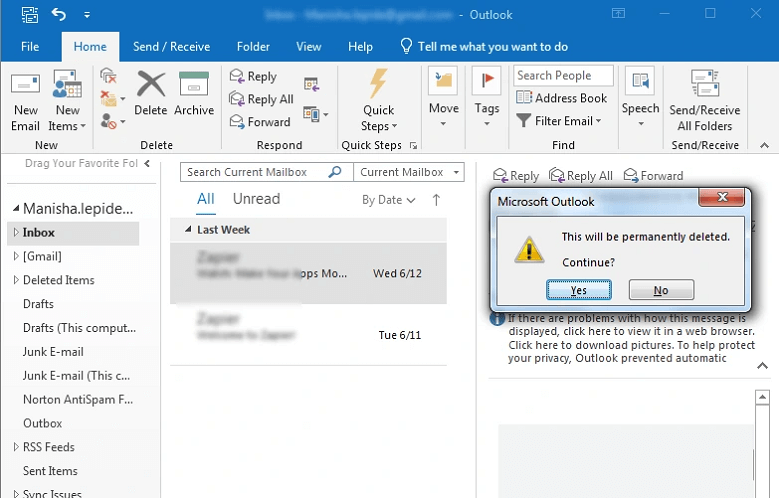
Удалить запрос конфигурации
Пользователям потребуется внести некоторые изменения во внутренние операции MS Outlook. Это прямой метод беспрепятственного удаления писем из MS Outlook. Вот шаги, на которые пользователи могут положиться при удалении электронных писем с помощью этого метода.
Запустите MS Outlook. Нажмите «Файл», а затем перейдите в «Параметры».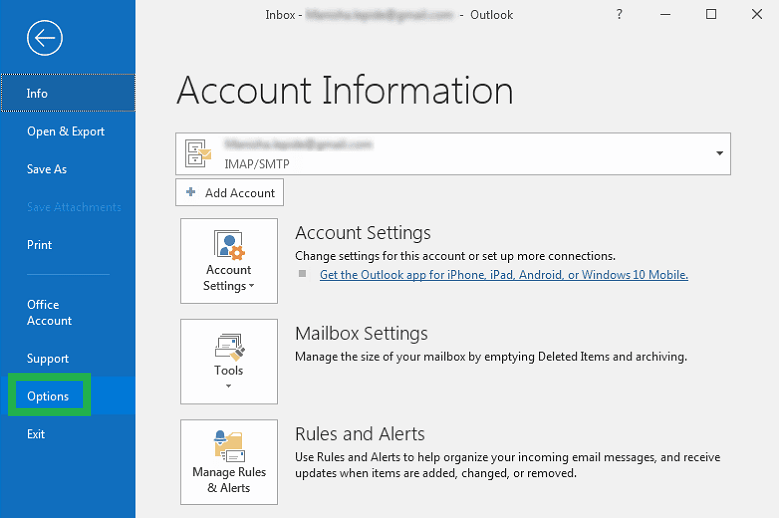
Выберите вкладку «Дополнительно». В категории «Другое» пользователи могут видеть, что отмечен флажок «Запрашивать подтверждение перед безвозвратным удалением элементов». Пользователи должны просто снять флажок и нажать OK, чтобы сохранить изменения.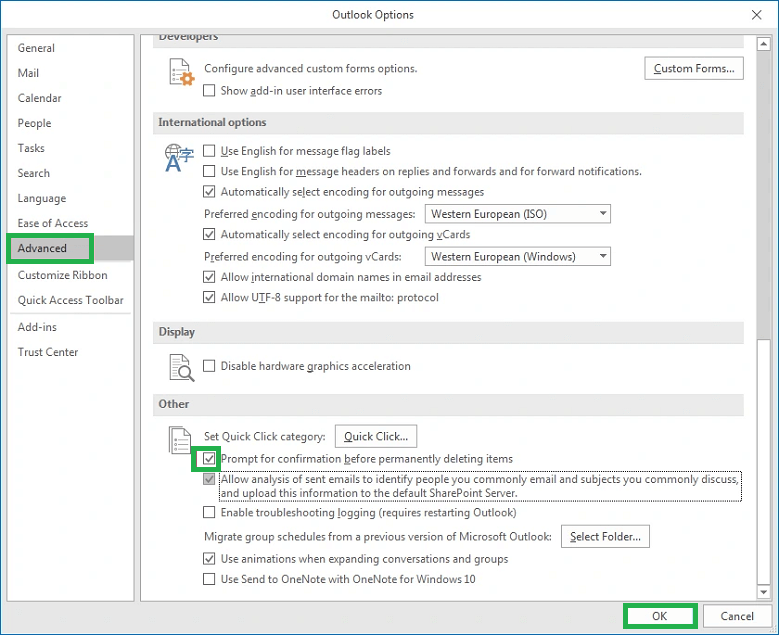
После того, как вы удалили электронные письма с помощью методов, описанных выше, необходимо также удалить эти удаленные электронные письма из папки «Удаленные». Обычно MS Outlook не удаляет электронные письма навсегда. Он скорее хранит электронные письма в папке «Удаленные». Это снова занимает место в вашем почтовом ящике. Поэтому удаление писем из этой папки становится важным. Вот шаги, которые вы можете выполнить, чтобы очистить эту папку.
Откройте MS Outlook. Щелкните правой кнопкой мыши папку «Удаленные» и выберите в меню «Пустая папка».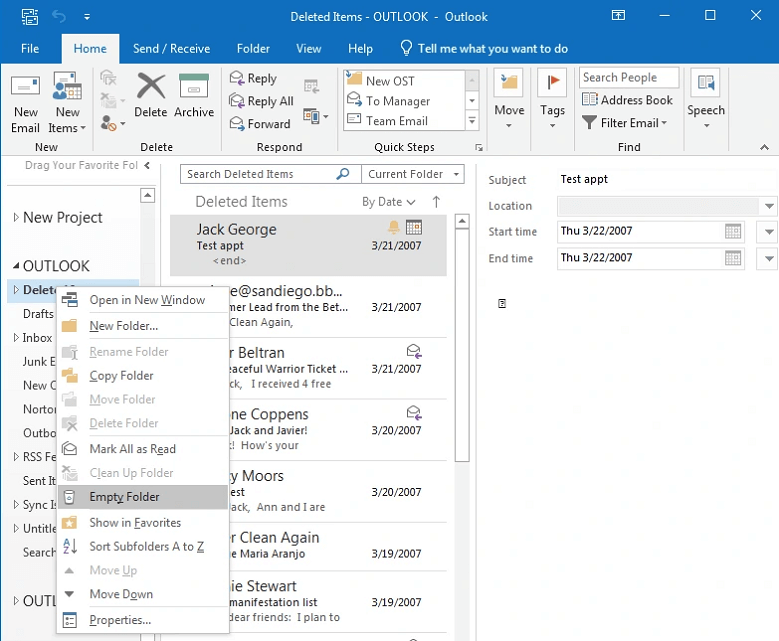
Появится всплывающее окно, чтобы подтвердить, хотите ли вы очистить папку, навсегда удалив удаленные электронные письма из MS Outlook. Нажмите «Да», и все электронные письма будут навсегда удалены из MS Outlook.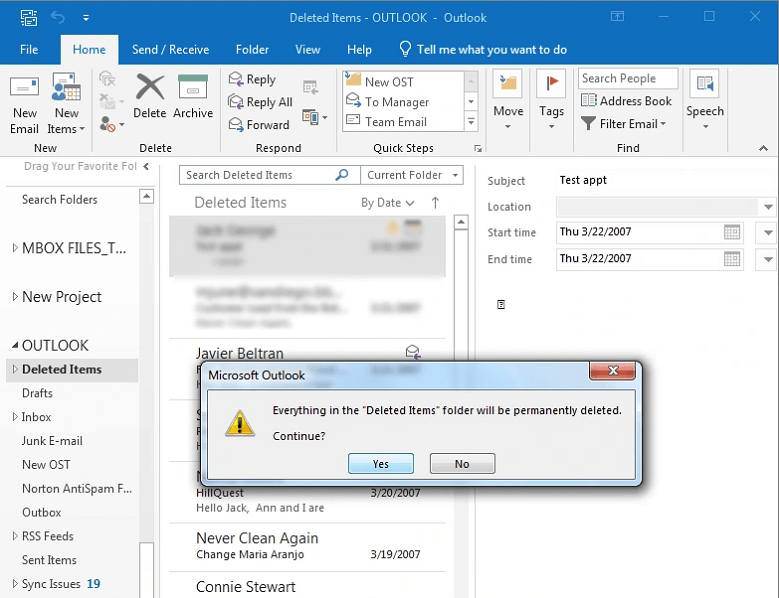
Кто-то может задаться вопросом, почему удаление электронных писем, а затем очистка папки «Удаленные», чтобы удалить их навсегда, является беспокойной задачей. Кроме того, пользователи могут изменить некоторые настройки MS Outlook, которые автоматически очищают папки «Удаленные», когда пользователи выходят из MS Outlook. Вот шаги для того же:
Откройте MS Outlook. Перейдите в «Файл», а затем нажмите «Параметры» в левой части экрана.
Появится окно параметров MS Outlook. Выберите категорию «Дополнительно». Перейдите в раздел «Пуск и выход MS Outlook» и установите флажок «Очищать папку «Удаленные» при выходе из MS Outlook».
Нажмите OK, чтобы сохранить изменения.
Это поможет автоматически очистить папку «Удаленные» и уменьшит суету, с которой пользователи могут столкнуться в противном случае. Однако следует помнить, что эти методы безвозвратно удаляют ваши электронные письма, и восстановить их невозможно. Иногда вы можете случайно удалить письмо. Поэтому в такой ситуации нужно найти решение, на которое можно будет положиться в данной позиции.
Лучший способ восстановить и восстановить удаленные электронные письма в MS Outlook
MS Outlook PST Repair Tool — это эффективный инструмент восстановления, позволяющий пользователям легко восстанавливать удаленные элементы. Это удобный инструмент с простым интерфейсом. Функции этого инструмента говорят сами за себя, и на них очень легко положиться. Он восстанавливает удаленные файлы, а также поврежденные и поврежденные файлы. Это инструмент для каждого пользователя, который хочет вернуть свои важные файлы, которые были случайно удалены. Он позволяет экспортировать файлы в форматах PDF, EML, DOC, HTML, RTF и т. д. Фактически, с помощью этого инструмента пользователи также могут без проблем экспортировать файлы PST в несколько почтовых клиентов.
Скачать сейчас
Заключение
Таким образом, пользователи могут положиться на любой метод безвозвратного удаления файлов в MS Outlook и наслаждаться беспроблемной работой. Даже если они в конечном итоге удалят неправильные файлы, они могут восстановить их с помощью стороннего решения, которое обсуждалось. Это позволит им наслаждаться плавной работой в почтовом клиенте. Это автоматически ускорит их работу.
Часто задаваемые вопросы
Совместим ли инструмент восстановления MS Outlook с каждой версией Windows?
Да, он совместим со всеми версиями Windows.
Средство восстановления MS Outlook повреждает данные?
Нет, это не повреждает данные.
Программы для Windows, мобильные приложения, игры - ВСЁ БЕСПЛАТНО, в нашем закрытом телеграмм канале - Подписывайтесь:)